Specialiųjų simbolių įterpimas į Word 2010
Kartais gali prireikti įterpti neįprastą simbolį į Word 2010 dokumentą. Perskaitykite, kaip lengvai tai padaryti su mūsų patarimais ir simbolių sąrašu.
Programoje „Excel 2016“, esančios juostelės įterpimo skirtuko diagramos grupėje esančio mygtuko Rekomenduojamos diagramos dešinėje, rasite konkrečius komandų mygtukus su išskleidžiamomis galerijomis, skirtomis šių tipų ir stilių diagramoms kurti:
Įterpkite stulpelių diagramą, kad peržiūrėtumėte duomenis kaip 2D arba 3D vertikalių stulpelių diagramą
Įdėkite juostinę diagramą, kad peržiūrėtumėte duomenis kaip 2-D arba 3-D horizontalią juostinę diagramą
Įterpkite akcijų, paviršiaus arba radaro diagramą, kad peržiūrėtumėte duomenis kaip 2-D akcijų diagramą (naudojant tipinius akcijų simbolius), 2-D arba 3-D paviršiaus diagramą arba 3-D radaro diagramą
Įterpkite linijinę diagramą, kad peržiūrėtumėte duomenis kaip 2-D arba 3-D linijinę diagramą
Įterpkite ploto diagramą, kad peržiūrėtumėte duomenis kaip 2-D arba 3-D plotų diagramą
Įterpkite sudėtinę diagramą, kad peržiūrėtumėte duomenis kaip 2-D kombinuotą sugrupuotą stulpelių ir linijinę diagramą arba sugrupuotą stulpelį ir sukrautą srities diagramą
Įterpkite skritulinę arba spurginę diagramą, kad peržiūrėtumėte duomenis kaip 2-D arba 3-D skritulinę diagramą arba 2-D spurgų diagramą
Įterpkite taškinę (X,Y) arba burbulinę diagramą, kad peržiūrėtumėte duomenis kaip dvimatę taškinę (X,Y) arba burbulinę diagramą
Naudodami galerijas, pridėtas prie šių diagramos komandų mygtukų skirtuke Įterpimas, norėdami peržiūrėti duomenis kaip tam tikrą diagramos stilių, galite įterpti diagramą į darbalapį tiesiog spustelėdami diagramos piktogramą.
Jei nesate tikri, kokio tipo diagrama geriausiai atspindi jūsų duomenis, užuot naudoję skirtingus diagramos tipų mygtukus juostelės skirtuke Įterpti, galite naudoti čia rodomo dialogo lango Diagramos įterpimas skirtuką Visos diagramos ir išbandyti savo duomenis. įvairių tipų ir stilių diagramose. Dialogo langą Diagramos įterpimas galite atidaryti spustelėję Dialogo lango paleidimo priemonę, esančią apatiniame dešiniajame skirtuko Įterpti grupės Diagramos kampe, ir parodyti visą diagramų tipų sąrašą, spustelėdami skirtuką Visos diagramos šiame dialogo lange.
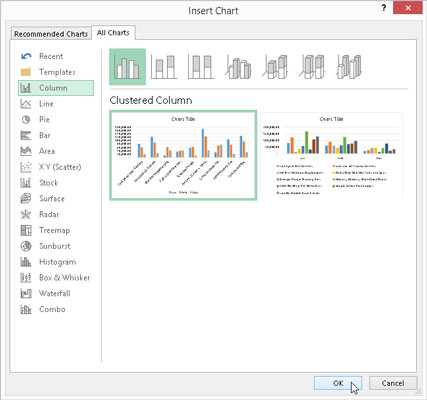
Dialogo langas Įterpti diagramą su pasirinktu skirtuku Visos diagramos, kuriame galite peržiūrėti ir pasirinkti iš daugybės diagramų tipų ir stilių.
Kartais gali prireikti įterpti neįprastą simbolį į Word 2010 dokumentą. Perskaitykite, kaip lengvai tai padaryti su mūsų patarimais ir simbolių sąrašu.
„Excel 2010“ naudoja septynias logines funkcijas – IR, FALSE, IF, IFERROR, NOT, OR ir TRUE. Sužinokite, kaip naudoti šias funkcijas efektyviai.
Sužinokite, kaip paslėpti ir atskleisti stulpelius bei eilutes programoje „Excel 2016“. Šis patarimas padės sutaupyti laiko ir organizuoti savo darbalapius.
Išsamus vadovas, kaip apskaičiuoti slankiuosius vidurkius „Excel“ programoje, skirtas duomenų analizei ir orų prognozėms.
Sužinokite, kaip efektyviai nukopijuoti formules Excel 2016 programoje naudojant automatinio pildymo funkciją, kad pagreitintumėte darbo eigą.
Galite pabrėžti pasirinktus langelius „Excel 2010“ darbalapyje pakeisdami užpildymo spalvą arba pritaikydami ląstelėms šabloną ar gradiento efektą.
Dirbdami su laiko kortelėmis ir planuodami programą „Excel“, dažnai pravartu lengvai nustatyti bet kokias datas, kurios patenka į savaitgalius. Šiame straipsnyje pateikiami žingsniai, kaip naudoti sąlyginį formatavimą.
Sužinokite, kaip sukurti diagramas „Word“, „Excel“ ir „PowerPoint“ programose „Office 365“. Daugiau informacijos rasite LuckyTemplates.com.
„Excel“ suvestinės lentelės leidžia kurti <strong>pasirinktinius skaičiavimus</strong>, įtraukiant daug pusiau standartinių skaičiavimų. Šiame straipsnyje pateiksiu detalius nurodymus, kaip efektyviai naudoti šią funkciją.
Nesvarbu, ar dievinate, ar nekenčiate Word gebėjimo išjuokti jūsų kalbos gebėjimus, jūs turite galutinį sprendimą. Yra daug nustatymų ir parinkčių, leidžiančių valdyti „Word“ rašybos ir gramatikos tikrinimo įrankius.





